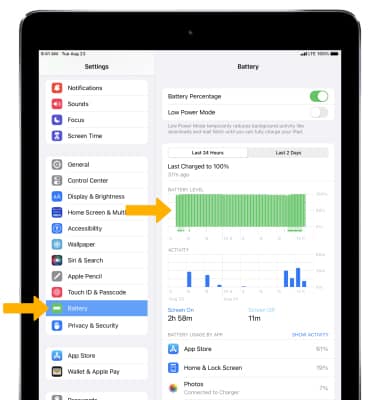Cargar la batería
En este tutorial, aprenderás a hacer lo siguiente:
• Cargar a través de un enchufe eléctrico
• Cargar a través de una computadora
• Responder al indicador de batería baja
• Consultar la información de uso de la batería
Cuando el dispositivo se está cargando, ![]() aparecerá el ícono Charging en el indicador de la batería de iPad en el Centro de control. Cuando el dispositivo se carga al 100% del
aparecerá el ícono Charging en el indicador de la batería de iPad en el Centro de control. Cuando el dispositivo se carga al 100% del  indicador de batería de la barra de estado se verá verde sólido.
indicador de batería de la barra de estado se verá verde sólido.
Importante: Averigua qué hacer si tu dispositivo no carga cuando lo enchufas.
Cuando tu iPad esté encendido, verás el  indicador de batería en la esquina derecha de la barra de estado. Esto muestra cuánta batería tienes disponible.
indicador de batería en la esquina derecha de la barra de estado. Esto muestra cuánta batería tienes disponible.
Importante: Puedes ver el porcentaje de la batería en el Centro de control. Deslízate hacia abajo desde la esquina superior derecha de la pantalla para tener acceso al Centro de control.
Cargar a través de un enchufe eléctrico
Inserta el conector de 8 clavijas del cable Lightning en el puerto en la base del dispositivo, luego enchufa en el adaptador de corriente.
Importante: Puedes usar el dispositivo mientras se carga. La duración de la batería y los ciclos de carga varían según el uso y las configuraciones. Usa el cargador y la batería originales para mantener el óptimo rendimiento de la batería durante la vida útil de tu dispositivo.

Cargar a través de una computadora
Inserta el conector de 8 clavijas del cable Lightning en el puerto en la base del dispositivo. Inserta el extremo USB del cable Lightning en el puerto USB de la computadora.
Importante: Asegúrate de que tu computadora esté enchufada cuando la utilizas para cargar tu dispositivo. Si tu dispositivo está conectado a una computadora que está apagada, está en modo en espera o inactivo, la batería de los dispositivos se pueden descargar.

Responder al indicador de batería baja
Si ves esta pantalla, significa que tu batería se está por agotar. Conecta tu dispositivo y déjalo que se cargue por al menos 10 minutos antes de usarlo. Después de eso, puedes usar tu dispositivo mientras se sigue cargando.
Importante: Si tu dispositivo se apagó, es posible que veas una pantalla negra por algunos minutos, incluso después de haberlo conectado. Déjalo que se cargue hasta que se encienda o hasta que se cargue por completo.
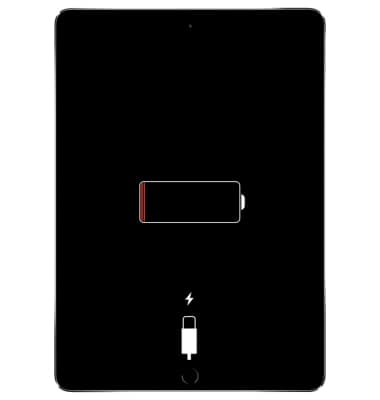
Consultar la información de uso de la batería
Desde la pantalla de inicio, selecciona ![]() aplicación Settings y selecciona Battery. Aparecerá la información del uso de la batería.
aplicación Settings y selecciona Battery. Aparecerá la información del uso de la batería.
Importante: para obtener información sobre cómo extender el rendimiento de la batería, consulta el tutorial "Duración de la batería".